- StrongVPN często przestaje działać na twoim komputerze dokładnie wtedy, gdy jest to najbardziej potrzebne.
- Częstą przyczyną tego niefortunnego zdarzenia jest konflikt z innymi produktami zabezpieczającymi.
- Dlatego możesz chcieć sprawdzić, czy oprogramowanie zabezpieczające uniemożliwia działanie StrongVPN.
- Sprawdź nasz przewodnik i dowiedz się, jak ponownie uruchomić StrongVPN na swoim komputerze.

5 najlepszych sieci VPN, które polecamy
 |
59% zniżki dostępne dla planów dwuletnich |  Sprawdź ofertę! Sprawdź ofertę! |
 |
79% zniżki + 2 darmowe miesiące |
 Sprawdź ofertę! Sprawdź ofertę! |
 |
85% taniej! Tylko 1,99 $ miesięcznie za 15-miesięczny plan |
 Sprawdź ofertę! Sprawdź ofertę! |
 |
83% zniżki (2,21 $ / miesiąc) + 3 darmowe miesiące |
 Sprawdź ofertę! Sprawdź ofertę! |
 |
76% (2.83$) w abonamencie 2 lata |
 Sprawdź ofertę! Sprawdź ofertę! |
6. Spróbuj użyć innej lokalizacji lub innego typu serwera
Jeśli StrongVPN nie działa na twoim komputerze, być może problem jest związany z serwerem, z którym się łączysz. Niektórzy użytkownicy sugerują wypróbowanie różnych lokalizacji serwerów lub różnych serwerów w tej samej lokalizacji.
Ten proces wymaga trochę prób i błędów, ale powinien pomóc w rozwiązaniu tego problemu.
Ponadto zaleca się przełączanie między serwerami Windows i Linux. Czasami problem może być związany z typem serwera, a przełączanie się między różnymi typami serwerów może pomóc w rozwiązaniu problemu.
7. Spróbuj użyć StrongVPN na innym urządzeniu
Według użytkowników, czasami ten problem może być związany z twoim komputerem i jego ustawieniami, a także w porządku aby rozwiązać problem, zaleca się spróbować użyć StrongVPN na innym urządzeniu w tym samym sieć.
Może to być inny komputer lub telefon. Jeśli StrongVPN działa na innym urządzeniu, oznacza to, że problem dotyczy Twojego komputera, więc powinieneś się na nim skupić i spróbować go zlokalizować.
8. Uruchom ponownie swoją sieć
W niektórych przypadkach problemy z StrongVPN mogą wystąpić z powodu problemów z routerem. Aby rozwiązać problem, zaleca się wyłączenie wszystkich urządzeń sieciowych, w tym modemu, routera i innego sprzętu sieciowego, który możesz mieć.
Po wyłączeniu modemu/routera poczekaj kilka chwil. Po wykonaniu tej czynności ponownie włącz router/modem. Poczekaj chwilę, aż router się uruchomi.
Po ponownym uruchomieniu sieci sprawdź, czy problem nadal występuje. Niektórzy użytkownicy sugerują również podłączenie komputera bezpośrednio do modemu, ponieważ router nie jest skonfigurowany do obsługi Przejście VPN PPTP.
Jeśli podłączenie komputera bezpośrednio do modemu rozwiąże problem, sprawdź ustawienia routera i włącz Przejście VPN PPTP funkcja.
9. Sprawdź datę i godzinę
- Kliknij prawym przyciskiem myszy ikonę zegara w prawym dolnym rogu. Teraz wybierz Dostosuj datę/godzinę z menu.
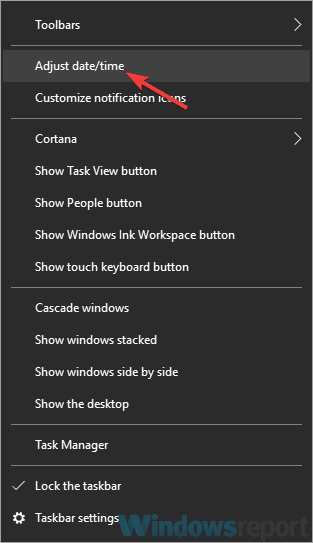
- W nowym oknie zlokalizuj Ustaw czas automatycznie opcję i wyłącz ją.
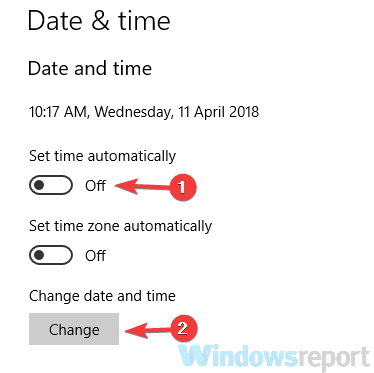
- Poczekaj chwilę i ponownie włącz tę funkcję.
W niektórych przypadkach StrongVPN może nie działać, jeśli Twoja data i godzina nie są poprawne. Nieprawidłowa data lub godzina może powodować problemy z różnymi certyfikatami, a jeśli wystąpią problemy z certyfikatem, możesz w ogóle nie być w stanie korzystać z VPN.
Możesz jednak rozwiązać ten problem, dostosowując datę i godzinę. Aby to zrobić, wykonaj powyższe kroki.
Po wykonaniu tej czynności zegar automatycznie się dostosuje, a problem zostanie rozwiązany. Jeśli chcesz, możesz również kliknąć Zmiana aby ręcznie ustawić datę i godzinę.
10. Wykonaj czysty rozruch
- naciśnij Klawisz Windows + R do i wpisać msconfig. Teraz kliknij dobrze lub naciśnij Wchodzić.
- Konfiguracja systemu powinno się pojawić. Udaj się do Usługi tab i sprawdź, aby Ukryj wszystkie usługi Microsoft. Kliknij Wyłącz wszystkie przycisk, aby wyłączyć wybrane usługi.
- Przejdź do to Uruchomienie tab i kliknij Otwórz Menedżera zadań.
- Powinieneś teraz zobaczyć listę wszystkich aplikacji startowych. Kliknij prawym przyciskiem myszy pierwszy wpis na liście i wybierz Wyłączyć. Rób to, dopóki nie wyłączysz wszystkich aplikacji startowych.
- Po wyłączeniu wszystkich aplikacji startowych wróć do Konfiguracja systemu Kliknij Zastosować i dobrze aby zapisać zmiany i ponownie uruchomić komputer.
Jeśli masz problemy z StrongVPN, możliwe, że inne aplikacje na Twoim komputerze zakłócają go i powodują ten problem.
Aby rozwiązać ten problem, zaleca się wyłączenie wszystkich aplikacji i usług startowych. Jest to dość proste i możesz to zrobić, wykonując czynności opisane powyżej.
Po ponownym uruchomieniu komputera sprawdź, czy problem nadal występuje. Jeśli nie, problem jest najprawdopodobniej związany z jedną z wyłączonych aplikacji lub usług.
Aby rozwiązać problem, włączaj kolejno wyłączone aplikacje i usługi, aż uda Ci się wskazać przyczynę problemu.
Pamiętaj, że będziesz musiał ponownie uruchomić komputer lub przynajmniej wylogować się i zalogować ponownie po włączeniu określonej usługi lub aplikacji. Po znalezieniu przyczyny usuń aplikację lub wyłącz ją.
Problemy z StrongVPN mogą pozostawić Twój system niezabezpieczony online, ale mamy nadzieję, że udało Ci się rozwiązać ten problem za pomocą jednego z naszych rozwiązań.
Często Zadawane Pytania
Te problemy są związane z używanym typem serwera lub samym protokołem. Wszystko, co musisz wiedzieć o utracie połączenia internetowego po połączeniu się z VPN, znajdziesz w tym dedykowany przewodnik.
Aby rozwiązać ten problem, sprawdź program antywirusowy, wyłącz zaporę lub uruchom ponownie sieć. Zobacz te szybkie rozwiązania po więcej szczegółów.
Aby wzmocnić swoją sieć VPN, nie wahaj się dostosować swojego szyfrowanie algorytm i protokoły.
![NAPRAW: Weryfikacja hasła VPN nie powiodła się [NordVPN, Cisco]](/f/622cd167ec7c931e7bca2d2be37f0646.jpg?width=300&height=460)

![StrongVPN nie łączy się / logowanie nie powiodło się [Pełna poprawka]](/f/87d646e392f85ff89b2882b70745fe91.jpg?width=300&height=460)